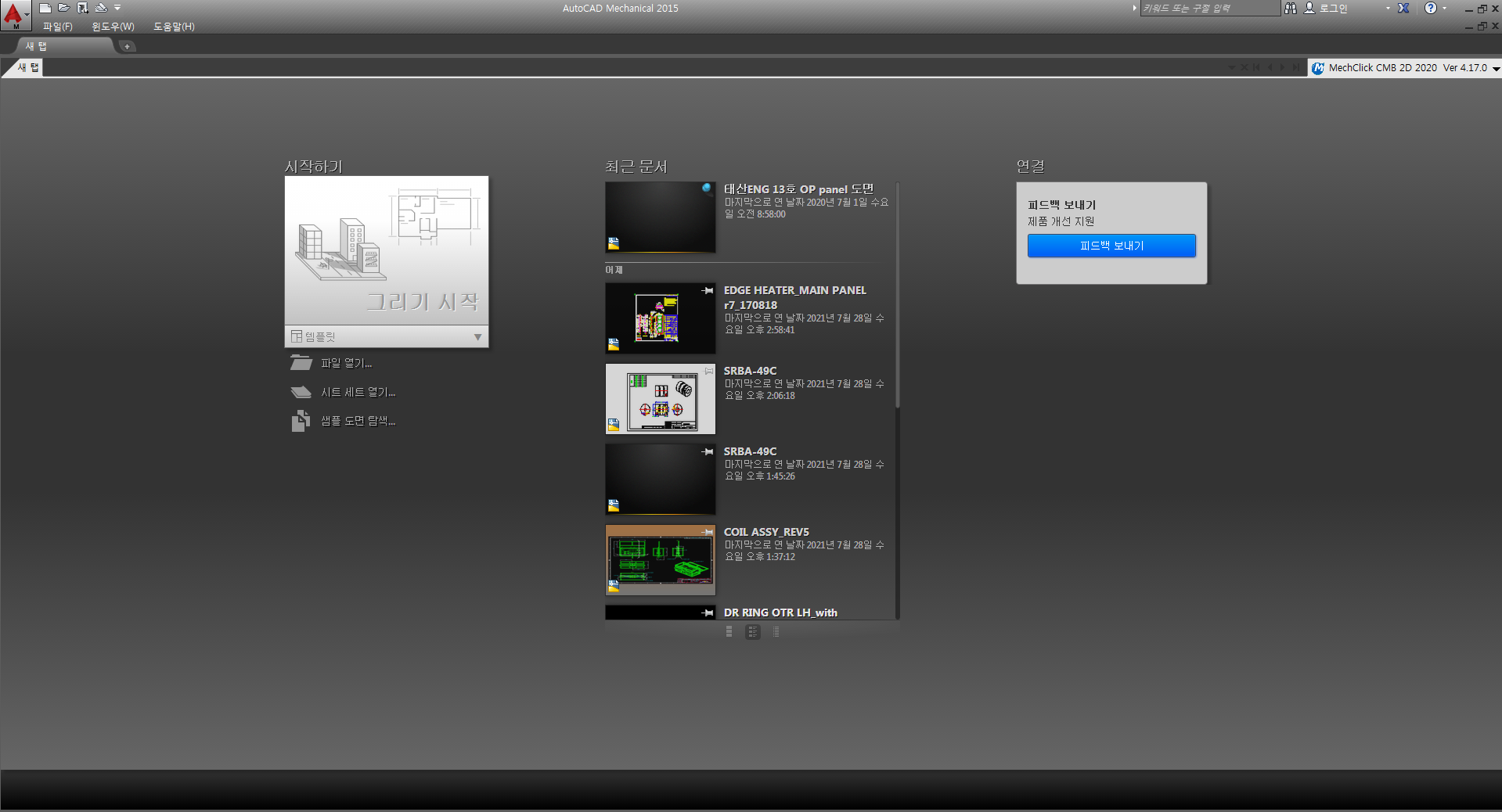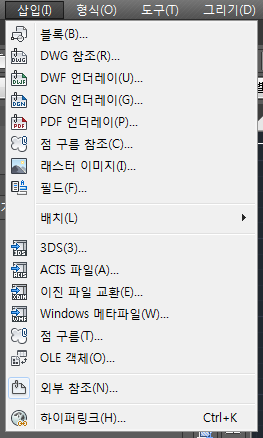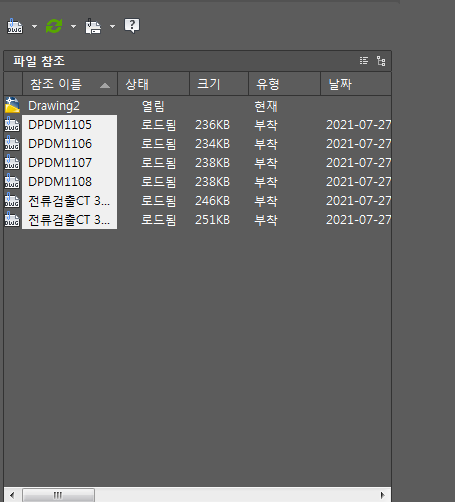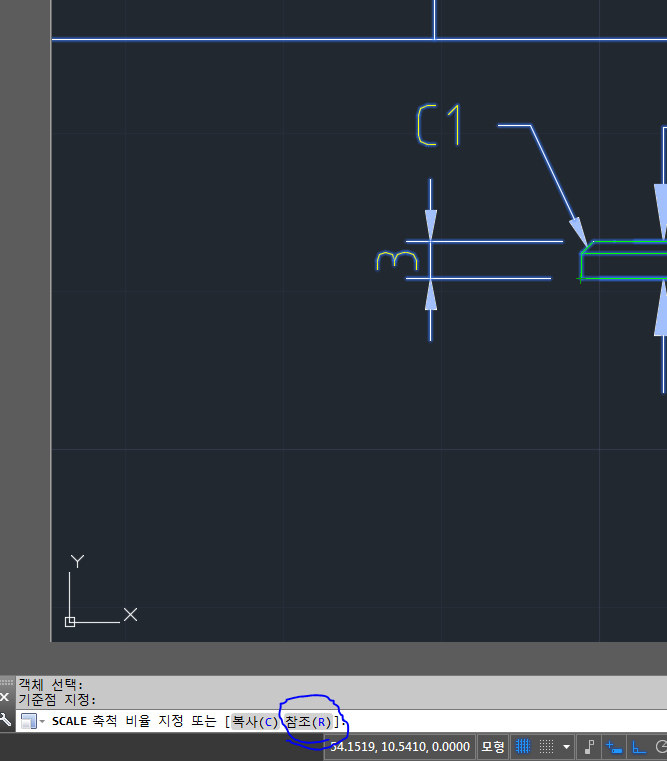[무설치, 무리습]CAD 꿀팁_내가 원하는 것만 골라 선택하기!

안녕하세요 KIM MARR 입니다.
오늘은 CAD를 왠만큼 사용하시는 분들이면 모두가 아는 FILTER에 대한 명령어를 설명해보려 합니다.
모두들 CAD 고수가 되기 위해 고군분투하고 하나하나 클릭해서 지우고 살리고 많이 힘드셨죠??
CAD에 내장되어 있는 명령어를 사용하시면 편하게 한번에 하실 수 있습니다.
FILTER 명령어 활용 순서
1. 수정하고 하는 도면을 켠다.
2. FILTER명령어를 입력한다.
3. FILTER 속성창이 나오면 하고자 하는 셋팅을 해준다.
4. 적용을 클릭하고 화면을 드래그앤 드랍한다.
5. 하고자 하는 행동을 한다(삭제, LAYER변경, FONT 변경 등등
A-Z
1. 수정하고자 하는 도면을 켠다.

2. FILTER 명령어를 입력한다.

내가 수정 혹은 지우고자 하는 개체를 미리 생각해놓았겟죠? 당연히!
저는 위 이미지 처럼 빨간새으로 되어있는 FONT를 한번에 잡고싶다고 가정했어요
3.FILTER 명령어 입력후 창이 나오면 하고자 하는 셋팅을 맞춰준다.

저는 주로 도면에 있는 객체 하나에 대한 셋팅을 가져와서 쓰기 때문에 이 방법으로 알려드릴게요
위에 표시된 선택된 객체 추가< 버튼 클릭 후 수정하고자 하는 한 개체를 클릭합니다.
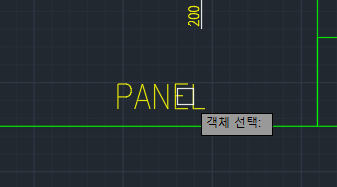
이렇게 클릭해주고 나면 설정창에 여러가지 셋팅값이 뜹니다.

위에 셋팅 값에서 다른건 모르겠고 내가 하려고 하는건 노란색 문자를 지우려는 거야!
라면 두가지 항목만 남기고 다 지워줍니다.

이렇게 두가지만 남기고 나머지는 다 지워준 후 적용! 버튼을 누릅니다.
4. 셋팅값을 정해줬다면 적용을 누르고 도면전체를 드래그앤 드랍!


드래그앤 드랍하면 노랑이 글씨들만 선택이 되죠
거기서 엔터 누르고 수정해주시면 됩니다.
바로 DELETE 눌러서 삭제해주셔도 되고
Ctrl + 1 특성창에서 수정해주셔도 됩니다.!!
도움이 되었다면~~ 구독과 잦은 방문 댓글 부탁드려요~~ ~~^^
마음에 작은 힘이 됩니다. ㅎㅎ
'PROGRAM TIP > CAD' 카테고리의 다른 글
| CAD 다른 파일 도면 한파일에 모으기, 1품1도를 한 파일로 저장하는 방법(다운로드X) (2) | 2021.07.29 |
|---|